こんにちはsoraです。
この記事では、
となっています。
拡張機能って使っていますでしょうか?
Chromeを使っているのなら拡張機能は使うべきだと思います。
今回紹介する拡張機能はPCの端っこにYouTubeをミニプレイヤーとして表示することができます。
最初はどうにか自作できないかと思っていましたが、探せばあったみたいですね、、笑
Google Chrome 拡張機能とは?
Chromeにいろんな機能を追加できる!
拡張機能とは、そのままの意味でChromeの機能を追加することができます。
今回紹介するのはYouTubeの動画をPCの端にミニプレイヤーとして再生することができる拡張機能です。
他にはキーボードにブックマークを登録したり、ブラウザバックを登録したりする拡張機能なんかもあります。
例えば、キーボードにブックマークが登録できれば、グラブルなんかのブラウザゲームでブックマークボタンを押さずにキーボードに手を置くだけでクエストページに飛ぶことができます。
簡単に自作することができる!
拡張機能は自作することもでき、「YouTubeのページに動画ダウンロードボタン」を作ったり、「YouTubeの広告を自動でスキップ」したりする拡張機能を作ることができます。
広告の自動スキップであれば、ほんのちょっと調べて、手順に沿ってやれば誰でも簡単に作ることができます。
動画をミニプレイヤー再生できる拡張機能:Picture-in-Picture
YouTubeの動画をミニプレイヤーとして再生できる!!
最近ではYouTubeを毎日見ている方も多いのではないでしょうか?
今回紹介するPicture-in-Pictureは作業中に再生するには持ってこいな拡張機能となっています。
この拡張機能はGoogleが出しているので、他人の自作なんかよりは信用できます。
Picture-in-Pictureでは、下の矢印のようにミニプレイヤーで再生することができます。
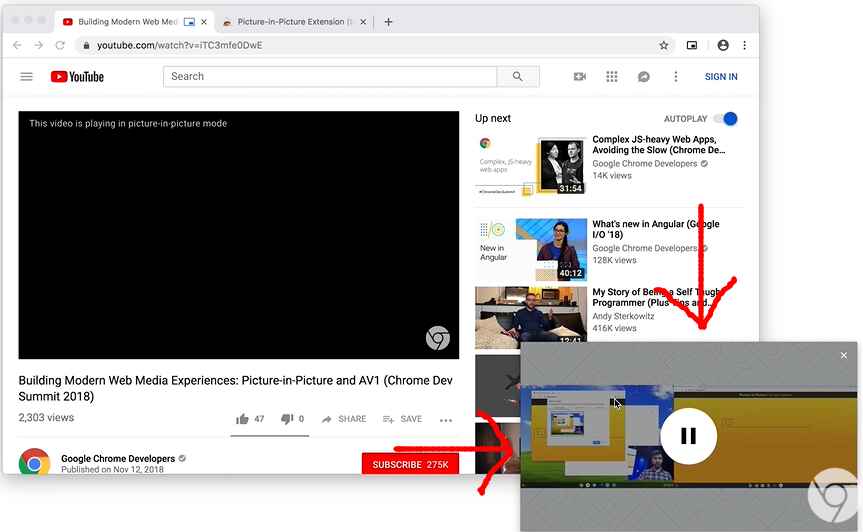
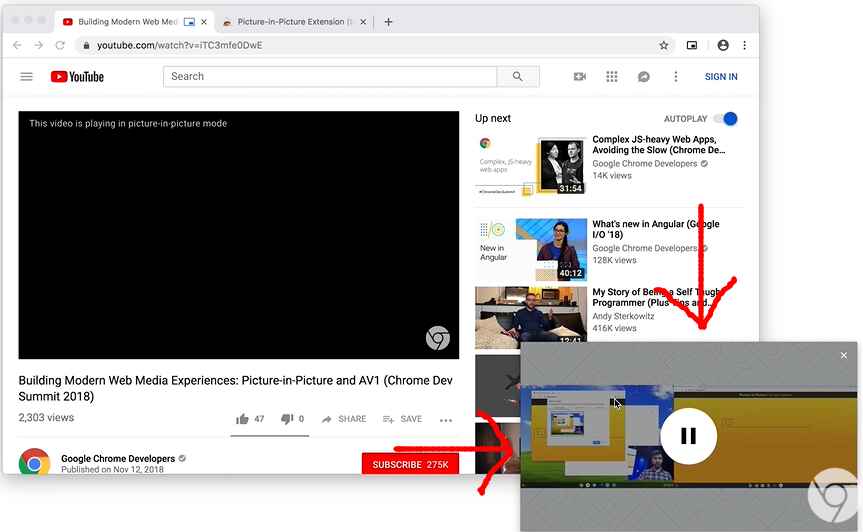
ミニプレイヤーの便利なところ!!
・ミニプレイヤーのサイズ変更もできる
・移動はミニプレイヤーのどこをクリックしてもok
ダウンロード方法・使い方
ダウンロード・導入方法
次のURLからChrome Webストアに行きます。
右上の「Chromeに追加」をクリックします。
Chromeの右上にPicture-in-Pictureのマークが表示されればokです。
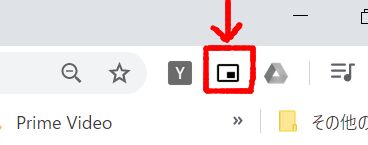
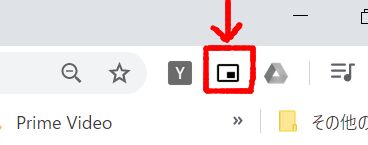
Picture-in-Pictureの使い方
使い方はかなり簡単です。
ChromeでミニプレイヤーしたいYouTubeの動画のページを開いて、キーボードの「Alt+P」を押すだけ!!
たったこれだけでミニプレイヤーとして再生することができます。
まとめ
YouTubeをPCで作業しながら見る人にとってはとても便利な拡張機能だと思います。
もしかしたら「知ってるよー」って人もいるかもしれませんが、知らなかった人はぜひ使ってみてください。
以上、Chromeの拡張機能:Picture-in-Pictureの紹介でした!


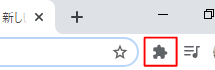
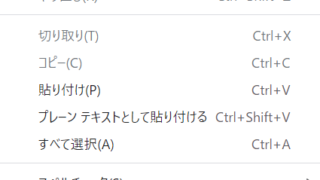






コメント